Отзывы
В разделе «Обучение» есть подраздел «Отзывы», который позволяет настроить шаблон для сбора отзывов о ваших уроках и курсах. Этот подраздел в свою очередь делится на две вкладки. В первой можно настроить шаблон сбора отзывов о курсах. Для этого кликните на кнопку «Настройки шаблона».
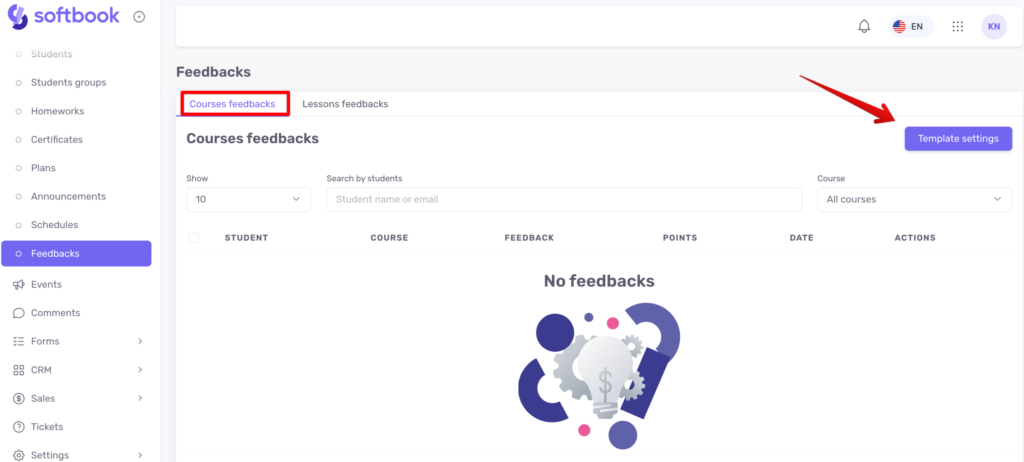
Вам откроется страница настроек. Справа в соответствующих полях впишите текст, который будет отображаться студенту перед блоком обратной связи и после отправки отзыва.
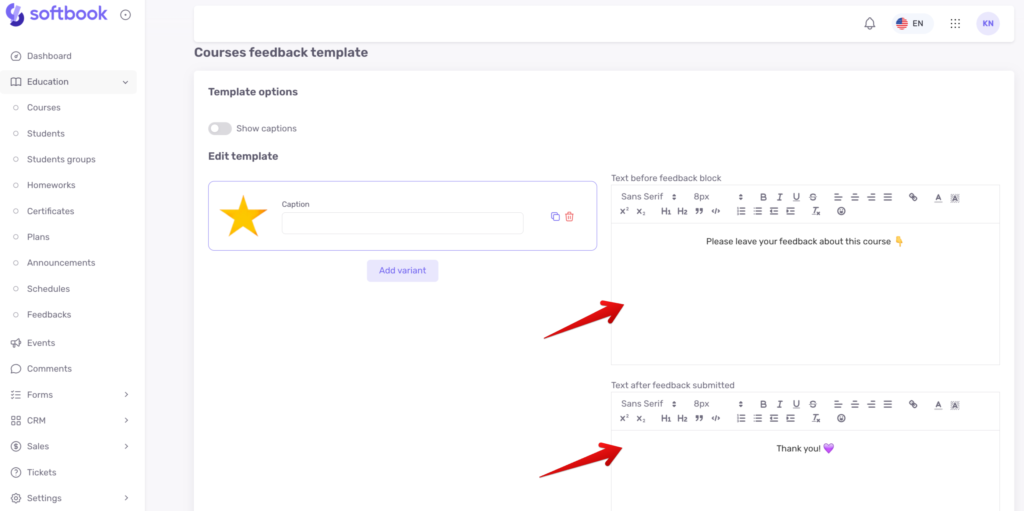
Слева можно настроить рейтинговую шкалу. Нажмите «Добавить вариант», чтобы добавить необходимое количество звезд (баллов) для рейтинга.
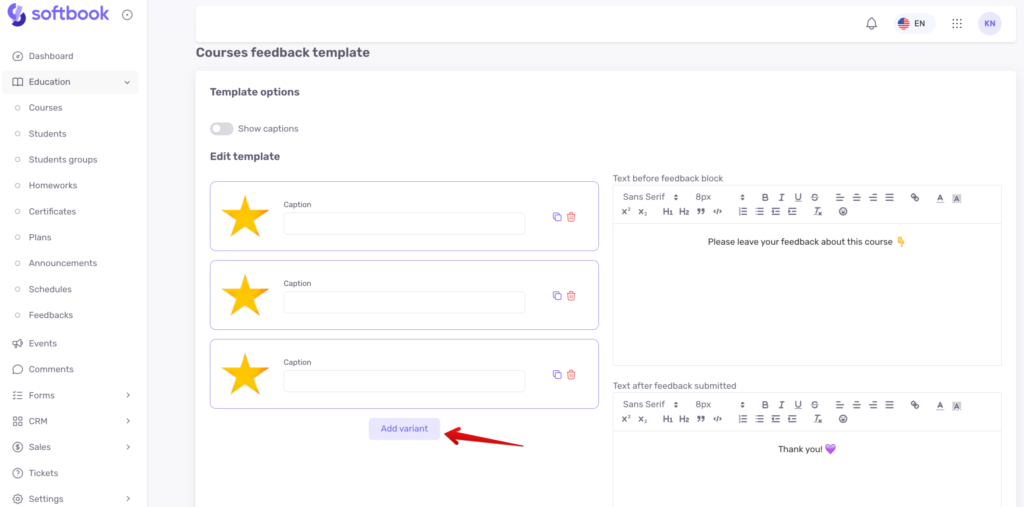
Вы можете оставить стандартные изображения, или же заменить их на собственные. Для этого кликните на изображение звезды и выберите собственное изображение со своего ПК.
Если хотите добавить текстовые подписи к рейтингу, активируйте переключатель «Показать подписи» и впишите подпись для каждого балла. Обратите внимание: рейтинг начинается с самой низкой оценки.
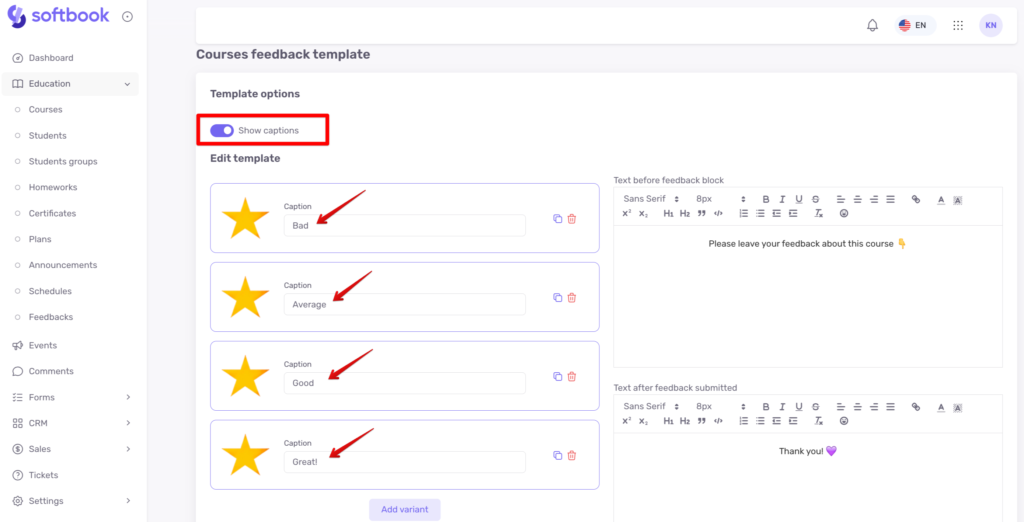
Когда все будет готово, нажмите внизу кнопку «Сохранить шаблон».
Аналогично можно настроить шаблон для отзывов для урока. Для этого перейдите на вкладку «Отзывы о уроках», нажмите кнопку «Настройки шаблона» и создайте желаемый шаблон для сбора отзывов.
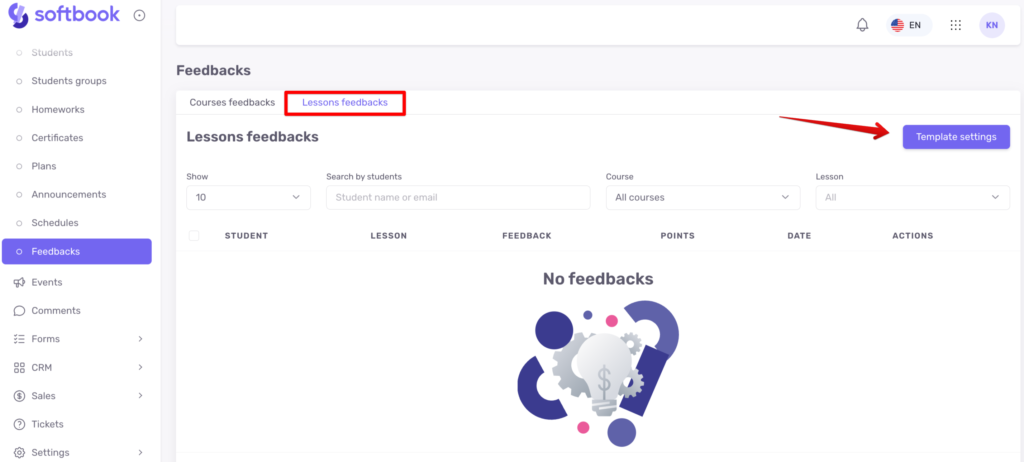
Для того, чтобы активировать сбор отзывов о курсе и/или уроке, нужно включить соответствующую опцию в настройках курса.
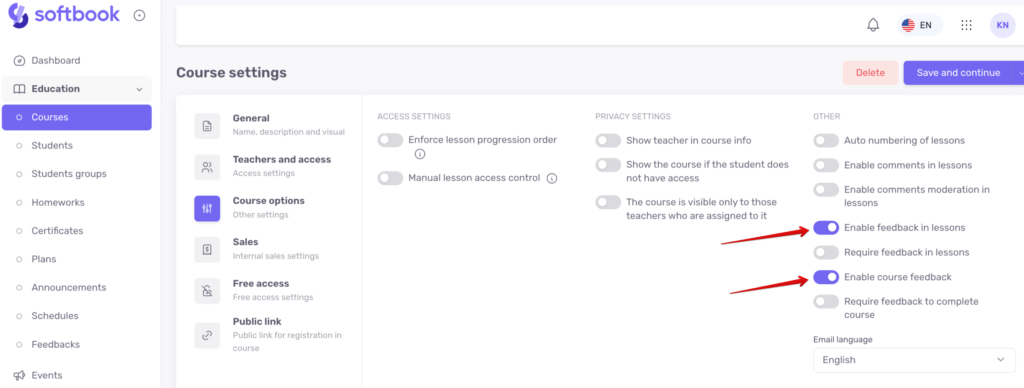
Сбор отзывов о каждом отдельном уроке также можно регулировать в настройках урока.
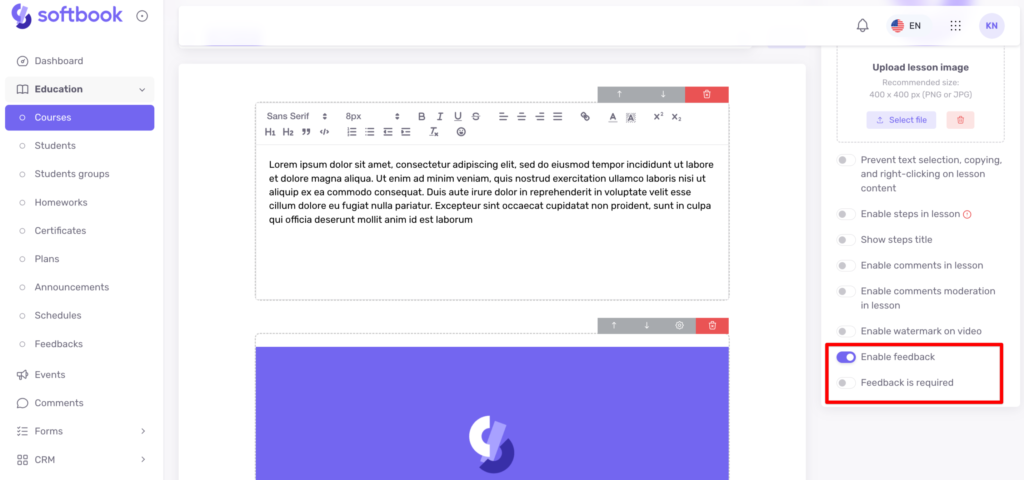
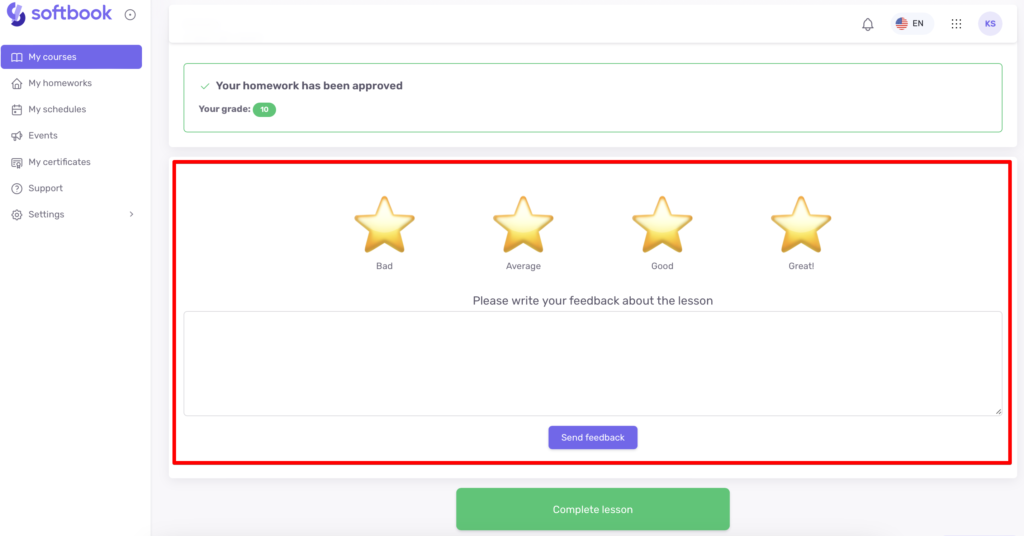
Когда студенты будут оставлять отзывы, вы сможете найти их в соответствующих вкладках («Отзывы о курсе» и «Отзывы о уроках») и посмотреть, какие студенты оставили отзыв, на какой курс (урок), сколько баллов поставили и текст самих отзывов. Для того чтобы открыть весь текст отзыва, нажмите на иконку глаза.
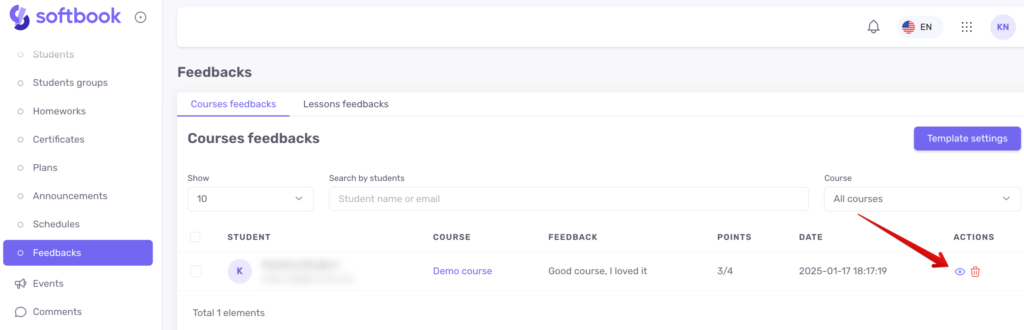
На этом все 💜 Теперь вы знаете, как собирать и настраивать отзывы о курсах и уроках.





